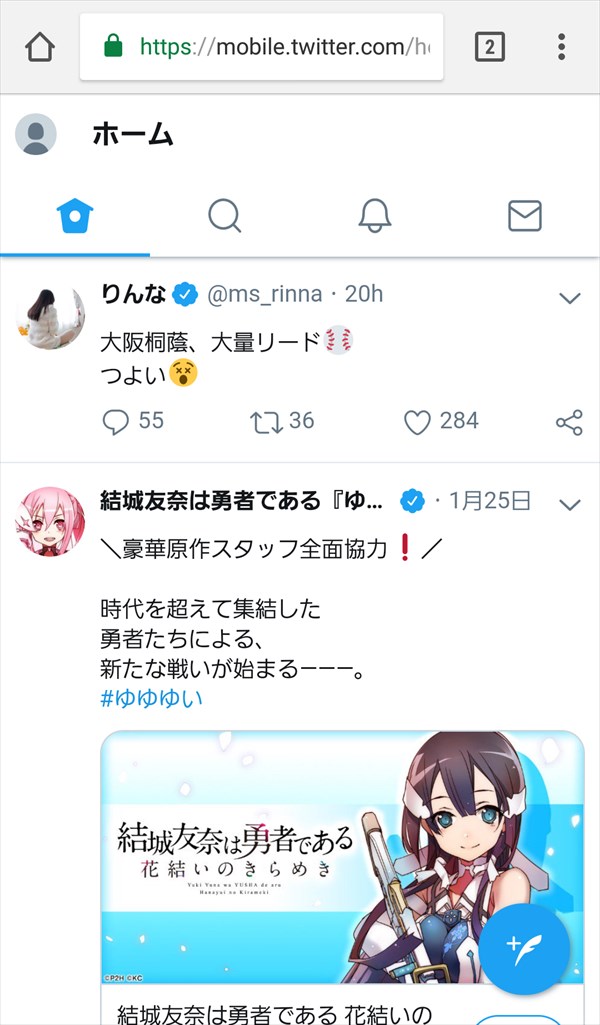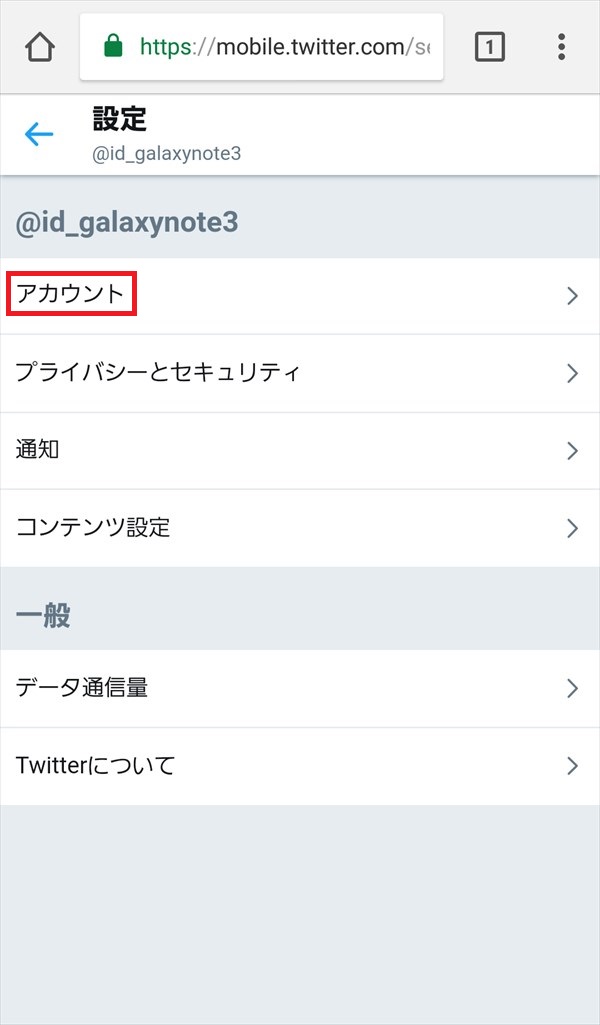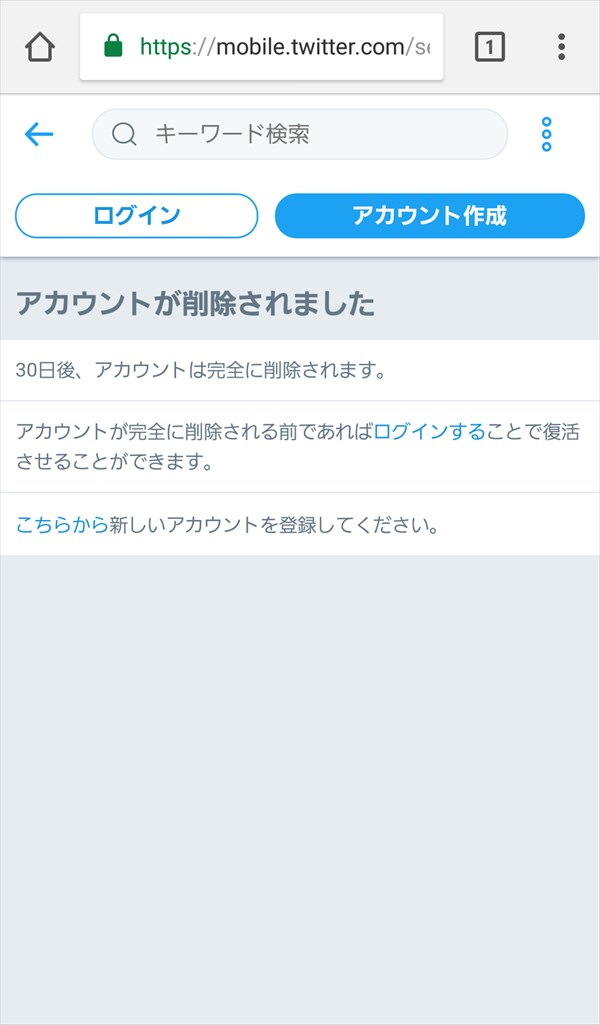Twitter(ツイッター)を使わなくなったり、やめる場合は、Twitterアプリを端末からアンインストールするのではなく、Twitterアカウントを削除(退会)」する必要があります。
今回は、このTwitterアカウントを削除(退会)する方法と注意点等を紹介します。
注意点
・スマホやタブレット端末等からTwitterアプリをアンインストールしても、Twitterアカウントは残ったままなので、Twitterを完全にやめるには、Twitterアカウントを削除(退会)する必要があります。
・Twitterアカウントを削除(退会)してから30日以内ならば、アカウントを復活させることができます。
30日を過ぎるとデータが完全に削除されて、復活できなくなります。
・30日間はデータが残るため、その間、削除したアカウントで使用していたユーザー名やメールアドレスを、新規アカウントの作成や他のアカウントに使うことはできません。
もし使用する場合は、アカウントを削除する前に、ユーザー名やメールアドレスを変更してください。
Twitterアカウントを削除(退会)すると消えるもの・消えないもの
Twitterアカウントを削除すると、自分のツイートやプロフィール情報、アプリ連携等が消えますが、一部のコンテンツは、数日間twitter.com上に表示される場合があります。
Google、Yahoo!、Bing等の検索エンジンや外部サービスに保存されたデータは消えません。
※検索エンジンからは、時間が経つと消えます。
Twitterアカウントを削除(退会)する方法
Twitterアカウントは、iPhone(iOS)やAndroidのTwitterアプリから削除することはできません(AndroidのTwitter Liteアプリからは削除できます)。
そのため、パソコンのWebブラウザでPC版のTwitterを開くか、iPhoneやAndroidスマホのWebブラウザでモバイル版のTwitterを開いて、そこからTwitterアカウントを削除します。
※AndroidのTwitter Liteアプリは、モバイル版のTwitterと(ほぼ?)同じ画面構成になっています。
※モバイル版のTwitterは、パソコンのWebブラウザからもアクセスできます。
※当記事では、AndroidスマホのChromeブラウザで、モバイル版Twitterにアクセスして、そこからTwitterアカウントを削除します。
1.モバイル版Twitterにアクセスをして、「ホーム」画面左上のプロフィール画像をタップします。
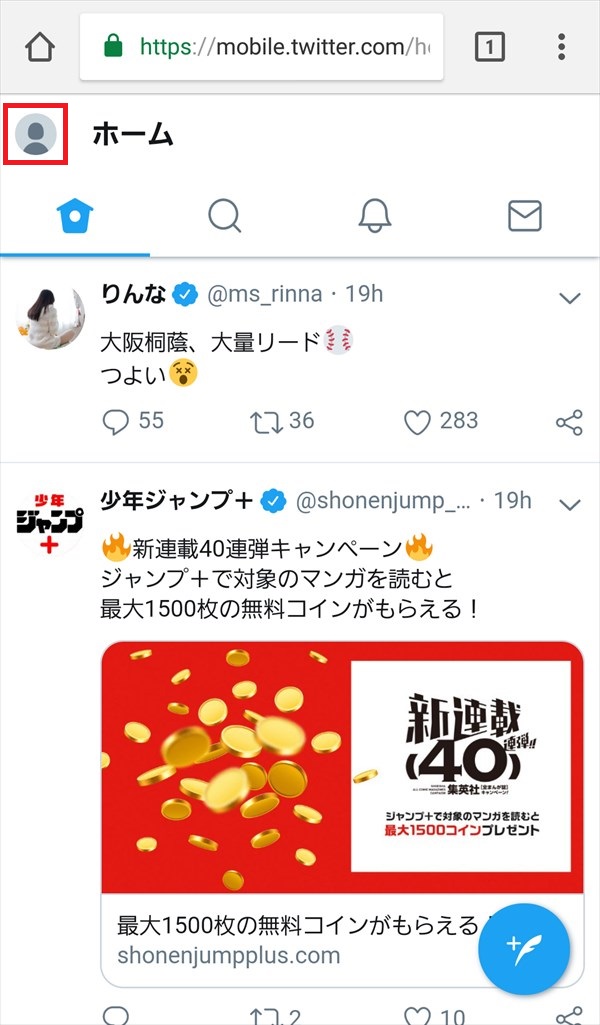
2.スライド表示されたメニューの中から「設定とプライバシー」をタップします。

4.「アカウント」画面が開くので、画面を下方にスクロールして、「アカウントを削除」をタップします。
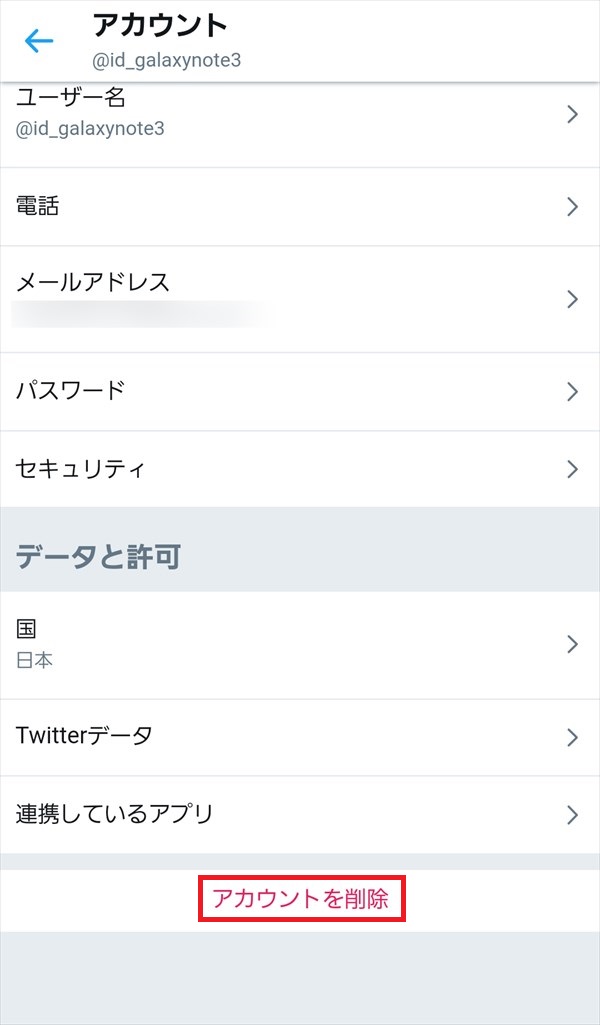
5.「アカウントを削除」画面が開くので、画面を下方にスクロールして、「~(ユーザー名)を削除」をタップします。
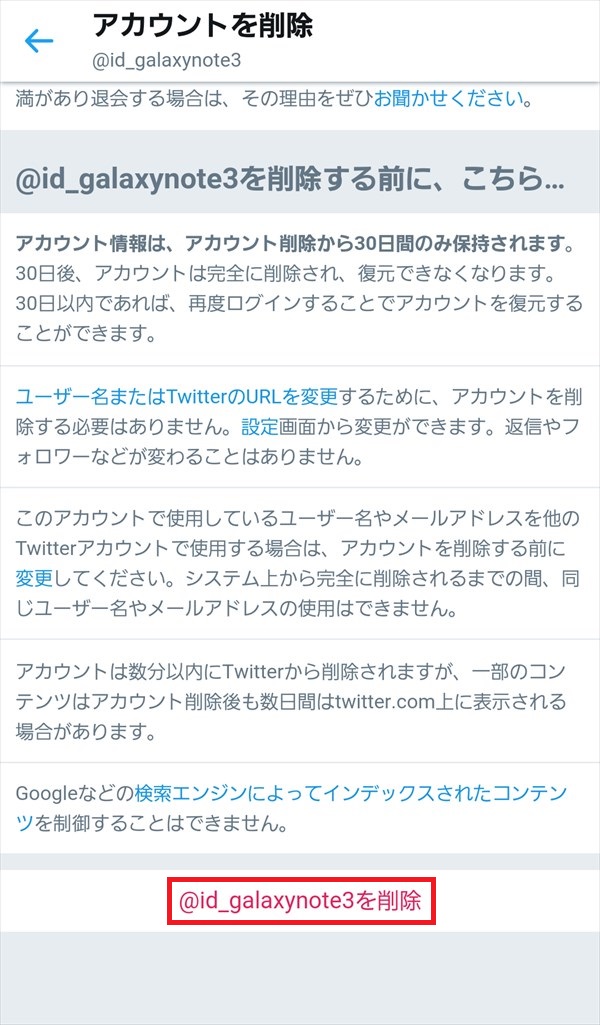
6.「アカウントの変更を保存」画面が開くので、「現在のパスワード」を入力し、「保存」をタップします。
※ここで「保存」をタップすると、アカウントが削除(退会)されます。十分検討した上で「保存」、または「キャンセル」してください。
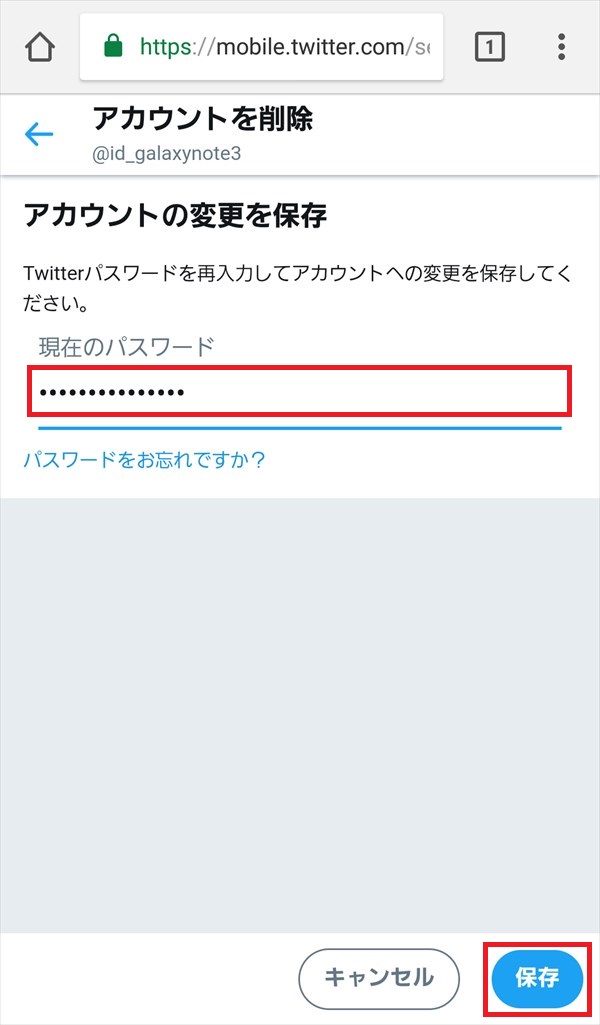
アカウントを復活させる方法
Twitterのアカウントは、削除してから30日以内であれば、、再びログインすることで復活させることができます。
Twitterへのログインは、Webブラウザで開いたTwitterからでも、Twitterアプリからでも可能です。
※ここでは、AndroidスマホのChromeブラウザで、モバイル版Twitterにアクセスします。
1.モバイル版Twitterにアクセスすると、「Twitterにログイン」画面が表示されるので、「電話、メールまたはユーザー名」欄と「パスワード」欄に、削除したアカウントの情報を入力して、「ログイン」ボタンをタップします。

2.Twitterにログインすれば、アカウントの復活は完了です。
※「Twitterアカウントを復活しました」というタイトルのメールが届きます。